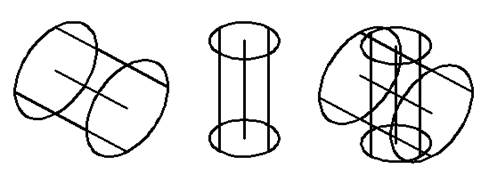С ТВЕРДОТЕЛЬНЫМИ МОДЕЛЯМИ
Для выполнения логических операций с трехмерными моделями обратимся к плавающей панели Редактирование тел (рис. 12).
Рис. 12. Панель Редактирование тел Создадим командой Ящик модель параллелипипеда (рис. 13) и на панели Редактирование тел выберем команду Выдавить грани. Проведем диалог Команда:_ etxtrude Выберите грани или [Отменить/ Исключить/ Все]: укажем курсором на левую видимую переднюю грань ящика. Заметим, что выбор следует осуществлять осторожно, чтобы курсор попал в область только этой грани и не задел другую. Ребра этой грани при выборе подсветятся Найдено граней: 1 Глубина выдавливания или [Траектория]: 50 Угол сужения для выдавливания < 0 >: Еnter Затем в контекстном меню выберем кнопку Выход и завершим выполнение команды. Длина ящика увеличилась на 50 мм.
Выполним эту команду еще раз лишь с той разницей, что величину угла сужения зададим равной 20. Длина ящика увеличится на эту же длину, а к нему пристроится усеченная пирамида. Выберем на панели Редактирование тел команду Свести грани на конус. Ящик преобразуется в многогранник, у которого верхняя и нижняя грани пересекутся. Для более эстетичного ракурса построенного изображения к полученной геометрической фигуре применена команда 3 — Поворот. Команда Оболочка позволяет после выполнения команды Удалить грани (в нашем случае удалены передняя, задняя и верхняя грани ящика) и задания толщины оболочки получить пустотелую геометрическую фигуру. Применение команды Изменить цвет граней позволяет выделить любым цветом каждую грань. (Изменены цвета граней на двух многогранниках).
Рис. 13. Параллелипипед, отредактированный различными командами Аналогичные команды применены к твердотельному цилиндру (рис. 14)
Рис. 14. Отредактированный цилиндр Заметим, что все команды напанели Редактирование тел (за исключением первых трех) взаимосвязаны между собой. При выполнении одной из команд в диалоге присутствуют запросы других, что позволяет реализовать одновременно несколько операций над твердотельными моделями. Рассмотрим простейшие случаи применения логических операций к телам. Пусть даны два цилиндрических тела с разными параметрами (рис. 15.). Состыкуем их таким образом, чтобы их оси пересеклись и образовали общую плоскость симметрии. Предварительно проведем вспомогательные построения. Нарисуем оси обоих цилиндров командой Отрезок.
Рис. 15. Результат действия команды Перенеси
Применим команду Перенеси и, выбрав одновременно один из цилиндров вместе с его осью, используя объектную привязку Середина (по отношению к оси), укажем в качестве второй базовой точки середину оси другого цилиндра. Удалим оси цилиндров командой Стереть. После этого дадим команду Объединение и проведем диалог. Команда: _ union Выберите объекты: выберем одновременно оба цилиндра, например, Найдено: 2 Клавишей Еnter завершим выполнение команды. Воспользуемся командой Вычитание для этих же состыкованных тел. Команда: _ subtract Выберите тела и области, из которых будет проводиться вычитание… Выберите объекты: Укажем курсором на цилиндр большего диаметра. После подтверждения выбора в командной строке появляется сообщение: Найдено: 1 Выберите объекты: Укажем курсором на другой цилиндр. Найдено: 1 Клавишей Еnter завершим выполнение команды. Выполним команду Пересечение (intersect)для этих тел. Оба объекта выбираются одновременно и клавишей Еnter завершается выполнение команды. Результаты трех логических операций показаны на рис. 16.
Рис. 16. Результат применения логических операций Объединение, Вычитание, Пересечение
|